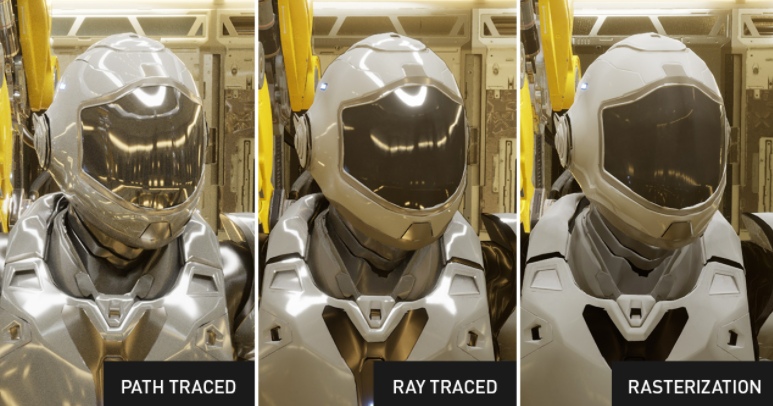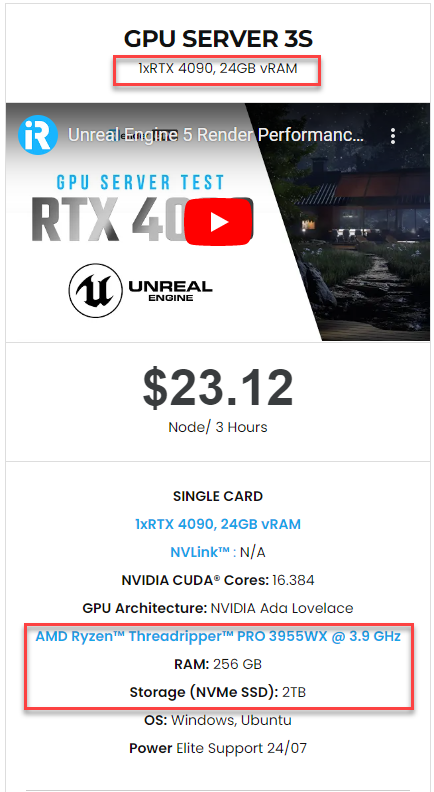Giải pháp kết xuất cho người dùng Mac sử dụng Path Tracer trong Unreal Engine
Path Tracer trong Unreal Engine là một công cụ kết xuất ngày càng được cải thiện, đặc biệt là trong Unreal Engine 5. Với sự phát triển của Unreal Engine, công cụ kết xuất này đang trở nên mạnh mẽ hơn, mang lại nhiều tính năng hữu ích cho các nghệ sĩ. Tuy nhiên, việc render bằng Path Tracer trong Unreal Engine là khá khó khăn cho người dùng Mac vì yêu cầu của trình kết xuất này, nhưng có một giải pháp để giải quyết khó khăn này. Hãy cùng iRender tìm hiểu về giải pháp đó trong bài viết hôm nay.
1. Tầm quan trọng của Path Tracer trong Unreal Engine
Path Tracer trong Unreal Engine là gì?
Cách thức hoạt động của Path Tracer cũng giống như các trình kết xuất offline khác như V-Ray và Arnold. Nó hoạt động bằng cách chiếu nhiều tia sáng vào một cảnh để thu thập thông tin về ánh sáng và màu sắc nhằm tạo bóng cho một pixel nhất định.
Path Tracer trong Unreal Engine là chế độ kết xuất lũy tiến và tăng tốc phần cứng. Nó giảm thiểu nhược điểm của các tính năng real-time bằng cách cung cấp khả năng chiếu sáng toàn cảnh, phản xạ và khúc xạ vật liệu chính xác về mặt vật lý, v.v. Nó sử dụng cùng một kiến trúc dò tia (ray tracing) được tích hợp trong Unreal Engine, và yêu cầu rất ít hoặc thậm chí không cần các cài đặt bổ sung để đạt được hình ảnh sạch noise và chân thực nhất.
Nguồn: unrealengine.com
Path Tracer trong Unreal Engine sử dụng kiến trúc dò tia giống các tính năng dò tia khác, như Real-Time Ray Tracing và GPU Lightmass. Đây là công cụ kết xuất lý tưởng để so sánh thực tế và kết xuất trong sản xuất.
Path Tracer là một công cụ kết xuất hữu ích của Unreal Engine
Từ một công cụ bị đánh giá thấp
Trước đây, Path Tracer có một số hạn chế nhất định. Nó chậm và không hỗ trợ phần lớn các loại vật liệu như subsurface scattering (tán xạ dưới bề mặt), translucency (trong suốt), sky (bầu trời), v.v. Giờ đây, trong bản mới nhất của Unreal Engine (bản 5.2), hầu hết tất cả các tính năng đều được hỗ trợ. Và điều đó khiến cho Path Tracer trở thành một công cụ kết xuất tuyệt vời.
Path Tracer lần đầu tiên được ra mắt trong Unreal Engine 4.27. Trong phiên bản này, nó vẫn không hỗ trợ hoặc hỗ trợ một phần một số tính năng như sau:
-
-
- Các tính năng không được hỗ trợ: Spline Meshes, Cascade Particle Systems, Exponential Height Fog, Volumetric Fog, Light Functions, Hair, Eye, SingleLayerWater, Decals.
- Các tính năng được hỗ trợ một phần: Hair, Sky Atmosphere, Volumetric Clouds, Depth of Field, Motion Blur, Orthographic Camera.
-
Đến một công cụ kết xuất hữu ích giúp Unreal Engine trở nên mạnh mẽ!
Tuy nhiên, cùng với sự ra đời của các phiên bản Unreal Engine mới, Path Tracer ngày càng được cải thiện. Ở phiên bản Unreal Engine 5.2 mới nhất, công cụ này trở nên hữu ích và mạnh mẽ hơn khi hỗ trợ gần như đầy đủ tất cả các tính năng. Những tính năng không được hỗ trợ và hỗ trợ một phần trong phiên bản 4.27 nay đã được hỗ trợ gần hết trong phiên bản 5.2. Nanite, một tính năng nổi bật và mới nhất trong Unreal Engine 5 cũng được hỗ trợ trong Path Tracer. Mặc dù vẫn còn Volumetric Clouds và Motion Blur chưa được hỗ trợ đầy đủ, Path Tracer vẫn là một công cụ kết xuất cực kỳ hữu ích. Nó thậm chí còn có thể kết xuất bằng nhiều GPU, trên các GPU hỗ trợ công nghệ NVIDIA NvLink/SLI.
Lợi ích của Path Tracer
Khi so sánh với các chế độ kết xuất khác trong Unreal Engine, Path Tracer mang lại nhiều lợi ích. Nó có thể kết xuất ra các hình ảnh chân thực chất lượng cao và chính xác về mặt vật lý. Nó yêu cầu rất ít hoặc thậm chí không cần bất kỳ thiết lập bổ sung nào để đạt được kết quả tương tự với các công cụ kết xuất offline khác. Nó thu hẹp khoảng cách giữa các tính năng real-time mà có thể so sánh được. Ví dụ, các vật liệu quan sát thấy trong phản xạ và khúc xạ được kết xuất không giới hạn như chiếu sáng toàn cảnh (global illumination) và bóng đổ dò tia (path-traced shadows). Điều quan trọng nhất là, nó được tích hợp đầy đủ với Sequencer và Movie Render Queue để hỗ trợ các đầu ra kết xuất phim/TV chất lượng.
Path Tracer cực kỳ hữu ích khi bạn muốn so sánh ánh sáng real-time với trình kết xuất path-traced. Path Tracer phản ánh chính xác về thực tế, chứ không phải chỉ là sự ước tính về những gì ánh sáng nên chiếu. Nó chính xác về mặt vật lý, mang lại cho chúng ta kết quả chất lượng hơn với bóng đổ chân thực và cực kỳ chi tiết.
Hãy cùng quan sát cách Path Tracer tạo ra kết quả kết xuất chính xác về mặt vật lý và chất lượng cao.
Nguồn: blogs.nvidia.com
2. Sự không tương thích của Path Tracer trên macOS
Khi bật Path Tracer trên thiết bị macOS, bạn có thể nhận được một trong các thông báo sau:
-
-
- “PathTracer has been disabled as your configuration is too limited to support it properly.”
- “PathTracer is not supported on your platform.”
- “PathTracing is not supported.”
-
Lý do là gì? Hãy cùng tìm hiểu về yêu cầu hệ thống để sử dụng Path Tracer dưới đây:
-
-
- Hệ điều hành: Windows 10 phiên bản 1809 trở lên
- GPU: Card đồ họa của NVIDIA dòng RTX hoặc GTX hỗ trợ DXR
-
Để sử dụng Path Tracer, có một yêu cầu bắt buộc là bật Ray Tracing trong dự án của bạn. Bạn sẽ cần một GPU hỗ trợ DXR có từ 8GB VRAM trở lên, và hệ điều hành Windows hỗ trợ DirectX 12. GPU dòng RTX của Nvidia, RX của AMD và ARC của Intel đều có thể hỗ trợ tính năng ray tracing tăng tốc phần cứng.
Lý do người dùng Mac không thể sử dụng Path Tracer trong Unreal Engine là do Apple chưa hỗ trợ tính năng ray tracing tăng tốc phần cứng và do đó, Path Tracer không được hỗ trợ.
Lưu ý: Unreal Engine đã triển khai API Metal của Apple để sử dụng GPU của họ. Tuy nhiên, các chức năng ray-tracing của Metal chưa được triển khai vì Apple vẫn chưa phát hành hỗ trợ ray-tracing tăng tốc phần cứng.
3. Giải pháp kết xuất cho người dùng Mac sử dụng Path Tracer trong Unreal Engine
Nếu bạn chỉ có máy tính Apple, nhưng lại muốn sử dụng Path Tracer trong Unreal Engine?
Điều này chỉ khả thi nếu bạn sử dụng máy tính Apple chạy Intel và Bootcamp để tải Windows. Bạn cũng cần một eGPU hỗ trợ DXR, vì GPU của AMD được sử dụng trong máy tính Apple có thể không tương thích với DXR.
Một cách khác là tạo dự án Unreal Engine trên máy tính Apple của bạn, sau đó mở dự án đó trên máy tính Windows cấu hình mạnh có GPU hỗ trợ DXR và kết xuất dự án đó ở đó. Sự khác biệt giữa tính năng ray tracing được tăng tốc phần cứng và không được tăng tốc là khả năng render một hình ảnh đơn lẻ trong vài phút thay vì hàng giờ. Do đó, nếu bạn muốn tăng tốc độ kết xuất, bạn nên dùng GPU hỗ trợ ray tracing để sử dụng công cụ kết xuất Path Tracer.
iRender - Render Farm tốt nhất cho Unreal Engine
Dịch vụ render của chúng tôi cho Unreal Engine
iRender cung cấp dịch vụ cho thuê máy chủ (server) từ xa, cụ thể là máy chủ chuyên dụng cấu hình cao với 1/2/4/6/8x RTX 3090 và RTX 4090. Bạn sẽ kết nối với server của chúng tôi qua ứng dụng Microsoft Remote Desktop và có toàn quyền kiểm soát, đồng thời sử dụng nó như máy tính của riêng bạn để thiết lập môi trường làm việc và kết xuất bất kỳ dự án nào bạn muốn.
Chúng tôi cung cấp máy tính Windows RTX 4090 mạnh nhất cho kết xuất Unreal Engine
Hỗ trợ cả kết xuất real-time và offline path tracer, Unreal Engine là một phần mềm kết xuất mạnh mẽ. Phần mềm này hỗ trợ 1 GPU để có trải nghiệm kết xuất tốt nhất. Tại iRender, chúng tôi có server 1 card RTX 4090 là gói cấu hình phù hợp nhất cho kết xuất Unreal Engine. Cấu hình chi tiết của server này như sau:
-
-
- Hệ điều hành: Windows 10/11, đã cài đặt DirectX 12.
- Một GPU – NVIDIA GeForce RTX 4090 24GB: Với 24GB VRAM và hiệu suất tuyệt vời, RTX 4090 là một trong những GPU tốt nhất được sử dụng để phát triển trò chơi, sản xuất các nội dung ảo, diễn họa kiến trúc và thậm chí cả nội dung VR.
- Một CPU – AMD Ryzen™ Threadripper™ PRO 3955WX 3,9 GHz: Bộ xử lý 16 nhân mạnh mẽ dành cho các tác vụ nặng.
- 256GB RAM: Dung lượng RAM lớn hơn nhiều so với dung lượng cần thiết cho Unreal Editor. Nó cho phép bạn thực hiện các tác vụ sử dụng nhiều RAM và làm việc với các chương trình khác ngoài Unreal Engine cùng một lúc.
- 1 Ổ SSD với dung lượng lưu trữ 2T: Ổ SSD NVMe tốc độ cao và dung lượng lớn cho hệ điều hành và các ứng dụng, đáp ứng nhiều dự án render lớn nhỏ.
-
Đối với các dự án có deadline gần và cần render nhanh, bạn có thể sử dụng đồng thời nhiều server. iRender cho phép người dùng sử dụng nhiều server trên một tài khoản cùng lúc để đẩy nhanh tiến độ render. Việc cài đặt cũng rất đơn giản: Chỉ cần thiết lập Unreal Engine trên một máy và clone máy này ra thành nhiều máy khác (khi đó, môi trường làm việc của bạn sẽ y nguyên máy gốc, bạn không cần cài đặt lại bất kỳ thứ gì.)
Cùng theo dõi video chúng tôi test hiệu suất render của máy 1 card RTX 4090 này trong Unreal Engine:
Let’s get started!
Hãy tạo TÀI KHOẢN ngay để dùng thử server RTX 4090 của chúng tôi cho render Unreal Engine! Để biết thêm thông tin, xin vui lòng liên hệ với chúng tôi qua email [email protected] hoặc số điện thoại +84 915 875 500.
iRender – Happy Rendering!
Nguồn tham khảo: unrealengine.com, nvidia.com